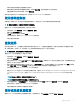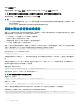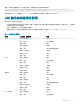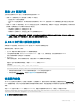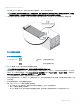Users Guide
将显示机箱备份页面。
要保存机箱配置,请单击 Save(保存)。覆盖默认文件路径(可选)并单击 OK(确定)以保存文件。
注: 默认备份文件名包含机箱的服务标签。此备份文件可在稍后使用,仅用于还原此机箱的设置和证书。
要恢复机箱配置,请单击选择文件,指定备份文件,然后单击恢复。
注
:
• CMC 不会在还原配置时重设,不过,CMC 服务可能需要一些时间才能有效实施任何更改或新增的配置。成功完成后,所有
当前会话都会关闭。
• FlexAddress 信息、服务器配置文件和扩展存储不使用机箱配置保存或还原。
网络时间协议错误故障排除
配置 CMC 已将时钟与网络上的远程时间服务器同步后,可能需要 2-3 分钟才会显示日期和时间。如果这段时间后仍没改变,可能需
要进行排除故障。出于以下原因,
CMC 可能无法同步其时钟:
• NTP 服务器 1、NTP 服务器 2 和 NTP 服务器 3 设置有问题。
• 可能不小心输入了无效的主机名或 IP 地址。
• 网络连接问题,妨碍 CMC 与任一配置的 NTP 服务器进行通信。
• DNS 问题,妨碍解析任意 NTP 服务器主机名。
要对 NTP 相关的问题进行故障排除,请检查 CMC 跟踪日志。此日志包含有关 NTP 故障的错误消息。如果 CMC 无法与任何配置的
远程 NTP 服务器同步,则 CMC 时间与本地系统时钟同步并且跟踪日志包含类似如下的条目:
Jan 8 20:02:40 cmc ntpd[1423]: synchronized to LOCAL(0), stratum 10
您还可以键入以下 racadm 命令检查 ntpd 状态:
racadm getractime –n
如果配置的服务器之一没有显示“*”,设置可能未正确配置。此命令的输出包含详细的 NTP 统计信息,它可能对于调试问题很有
用。
如果您尝试配置基于 Windows 的 NTP 服务器,则它有助于增加 MaxDist 参数(为 ntpd)。更改此参数之前,请了解所有含义,
因为默认设置必须足够大才可配合多数 NTP 服务器。
要修改参数,请键入以下命令:
racadm config –g cfgRemoteHosts –o cfgRhostsNtpMaxDist 32
在进行更改后,禁用 NTP,等待 5-10 秒,然后再次启用 NTP:
注: NTP 可能还要再等待 3 分钟才能再次同步。
要禁用 NTP,请键入:
racadm config –g cfgRemoteHosts –o cfgRhostsNtpEnable 0
要启用 NTP,请键入:
racadm config –g cfgRemoteHosts –o cfgRhostsNtpEnable 1
如果 NTP 服务器正确配置且此条目存在于追踪日志中,则此项确认 CMC 不能与任何已配置的 NTP 服务器同步。
如果未配置 NTP 服务器 IP 地址,可能会看到与以下内容类似的跟踪日志条目:
Jan 8 19:59:24 cmc ntpd[1423]: Cannot find existing interface for address 1.2.3.4 Jan 8
19:59:24 cmc ntpd[1423]: configuration of 1.2.3.4 failed
232
故障排除和恢复